怎么繞過TPM安裝Win11|沒TPM的電腦怎么裝Win11
- 2021-10-09 09:30:10 分類:教程
TPM是需要芯片和BIOS/UEFI固件支持的,這是硬件限制,如果一些老電腦沒有TPM的情況如何繞過TPM安裝Win11?這篇文章是本站給大家帶來的繞過TPM安裝Win11方法教程。

TPM是什么意思?
TPM其實就是可信平臺模塊,英文全稱Trusted Platform Module,是一項安全密碼處理器的國際標準。TPM最新的版本是2.0,也就是Win11運行所要求的版本。通常來說,TPM都有單獨的芯片,集成在主板上。
TPM的作用:
TPM是實現信任計算技術的模塊,是經常被用來存儲密鑰的安全芯片。有點像Apple T系列的安全部分。TPM是國際通用的可信任計算技術標準,Windows必須借助這個芯片才能實現Windows設備加密、高級BitLocker加密等安全特性,幫助Windows更加嚴格地保護你的數據。TPM并不是只有這一個作用,而對于消費者來說保護數據安全是最基本的作用了。其實這種東西早就應該強制了。Windows 10是建議,Windows 11改成最低要求了,強推TPM落地我舉雙手雙腳贊成。新主板都支Intel PTT或者AMD的類似的技術。
方法一:U盤進入PE方式安裝Win11跳過TPM檢測
注意:安裝Win11系統前,需要備份電腦上重要的數據
使用U盤的方式安裝Win11,可以跳過TPM2.0的檢測
首先,需要準備1個8G或以上大小的U盤,制作成U盤啟動盤(推薦使用白云一鍵重裝系統)
1、打開白云一鍵重裝系統工具,點擊U盤啟動;
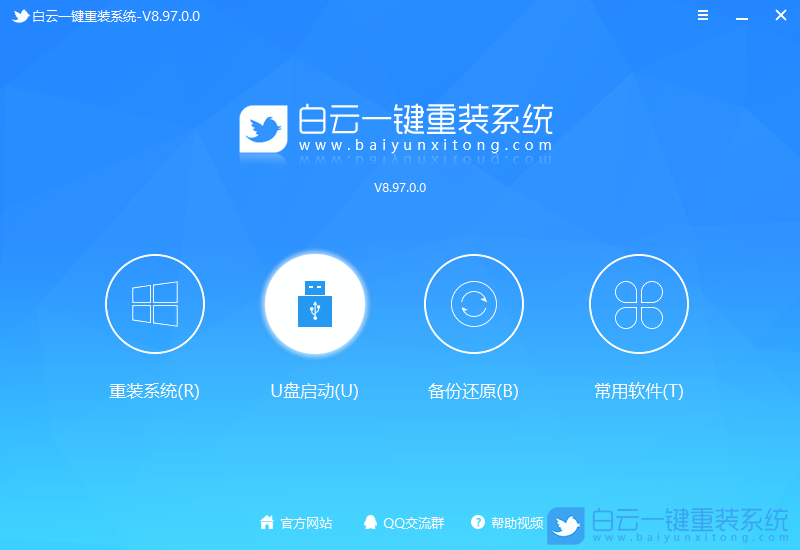
2、U盤模式(將普通U盤制作成可啟動的U盤,制作成功后可以在電腦開機時使用啟動快捷鍵或者設置BIOS進入U盤PE系統進行系統維護或重裝),選擇要制作的設備(U盤會自動識別),然后點擊制作啟動U盤;
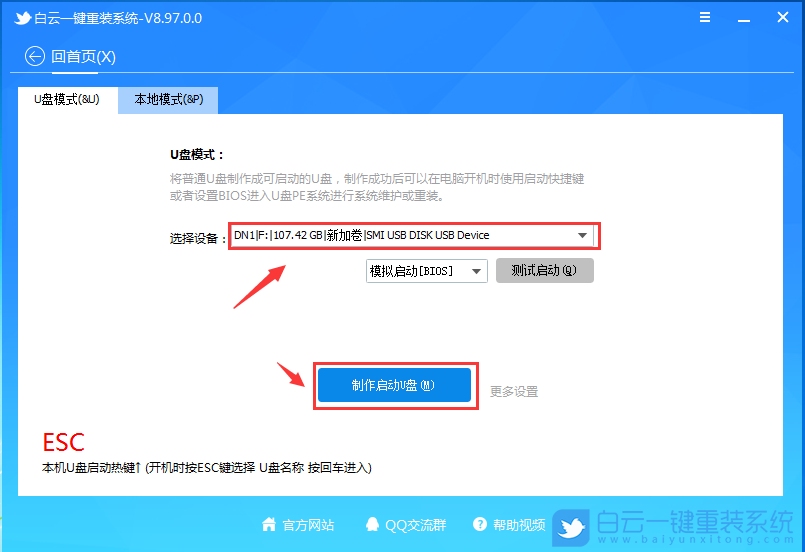
3、切換到原版系統選項卡,勾選 Microsoft Windows 11 64位(Windows11 Dev預覽版 微軟官方MSDN原版系統專業版),點擊制作啟動U盤+系統;
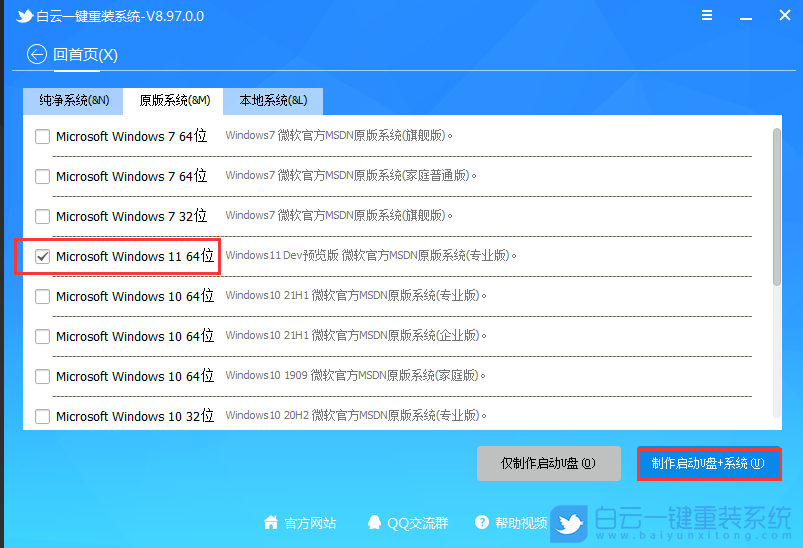
4、接下來的步驟,只需要耐心等待U盤啟動盤的制作和下載Win11系統鏡像即可;
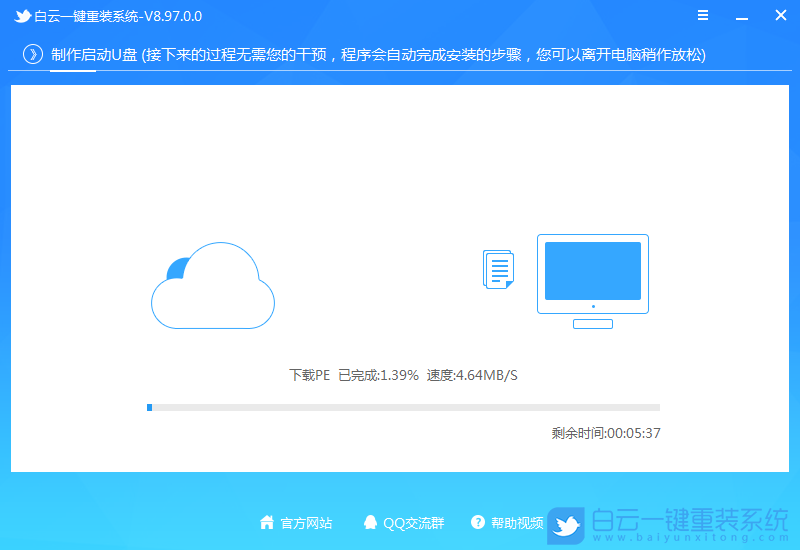
U盤啟動盤制作完成后,就可以進PE開始安裝Win11了
注意:引導模式和分區要對應,Legacy+MBR或UEFI+GPT,否則安裝Win11后可能引導不了
1、制作完PE系統后,通過快捷方式選擇U盤進入PE。回車選擇02.啟動Windows_10PE_64位(適合新機器),進入白云PE后,雙擊桌面的重裝系統;

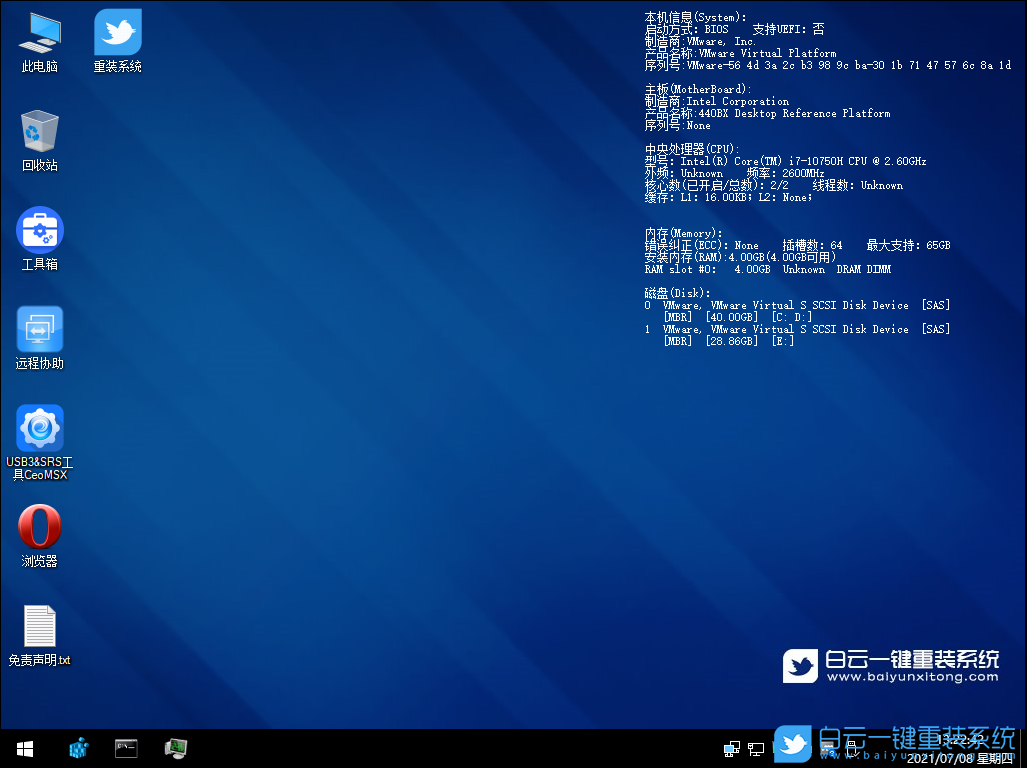
2、點擊重裝系統,在U盤找到下載好的Win11系統,選擇系統安裝盤符(默認C盤),雙硬盤的情況一定要選擇正確的盤符。接著就可以點擊一鍵安裝了;
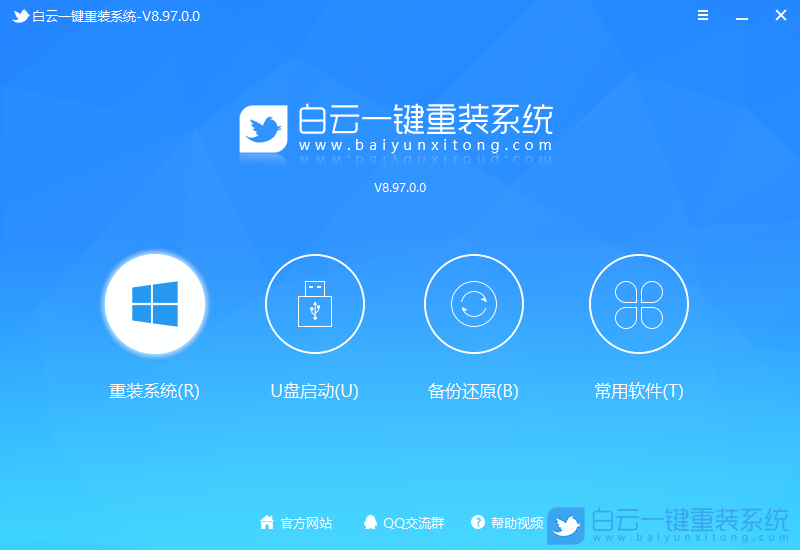

3、點擊一鍵安裝后,開始掛載鏡像文件,掛載后選擇install.wim文件,然后點擊確定等待釋放Win11安裝程序,電腦會自動重啟;


4、拔掉U盤電腦重啟后,系統會自動完成后面的安裝,直到看到桌面,說明Win11系統就已經安裝完成了;
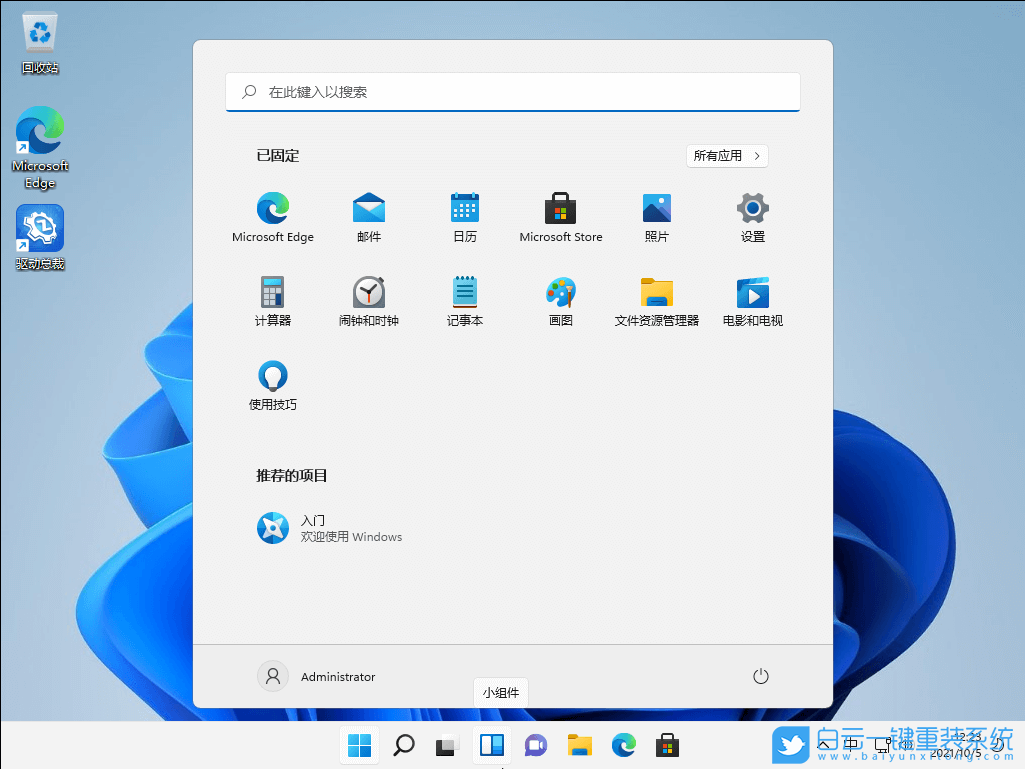
這種方法可以直接跳過TPM2.0的檢測,達到安裝Win11系統的目地,但不建議配置太低的電腦安裝Win11
方法二:修改原版ISO鏡像
復制Win10安裝鏡像(使用Win10 21H1鏡像測試),找到【sources】目錄下的【appraiserres.dll】文件。粘貼到Win11鏡像的對應目錄下,進行替換
注:Win10和Win11的鏡像都需要解壓,直接掛載無法進行文件替換
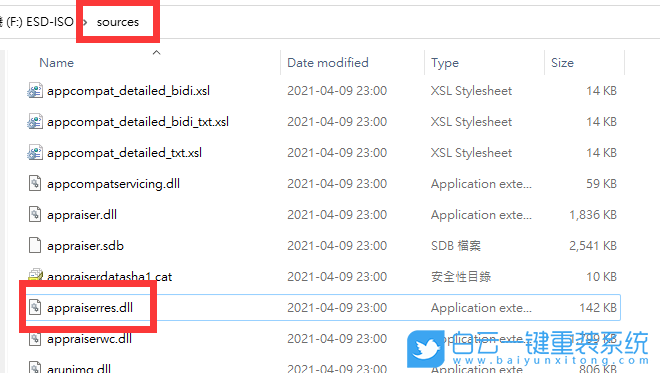
替換后,返回根目錄運行setup
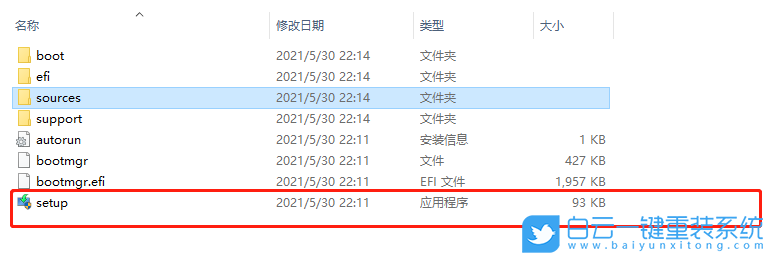
方法三:修改注冊方法
通過修改注冊表鍵值,可以跳過Win11安裝時,安全啟動和TPM 2.0的檢查
打開運行(Win+R),并輸入 regedit 命令,按確定或回車,可以快速打開注冊表編輯器

注冊表編輯器窗口中,依次展開到以下目錄:
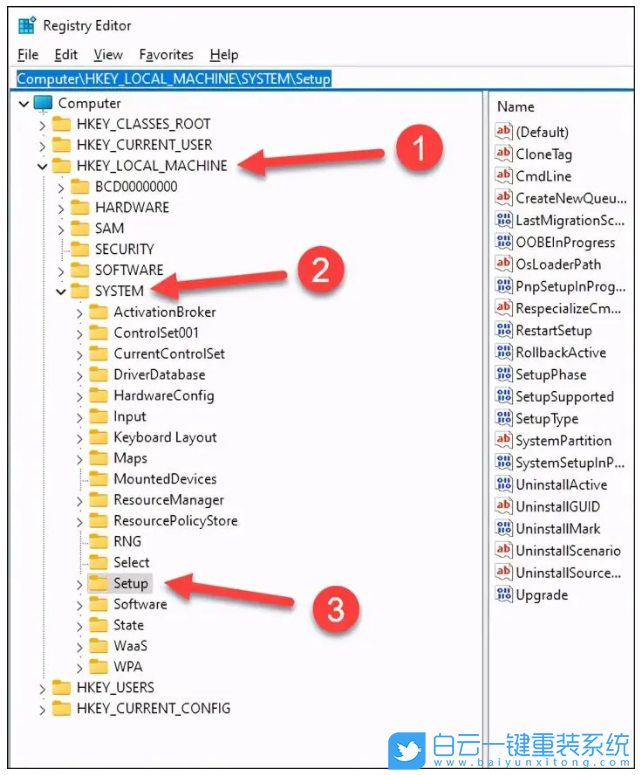
右側空白區域上點擊右鍵,在打開的菜單項中,選擇新建,然后選擇 Key 選項
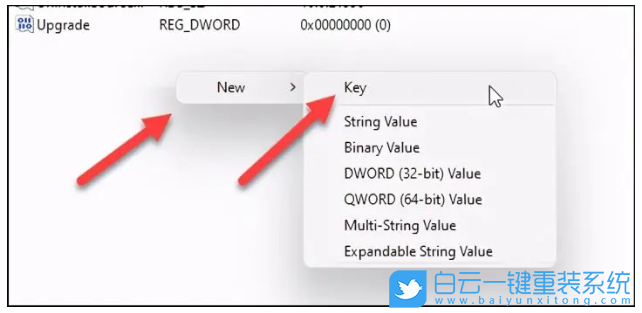
新注冊表鍵,將被添加到注冊表編輯器的左側,新鍵命名為 LabConfig
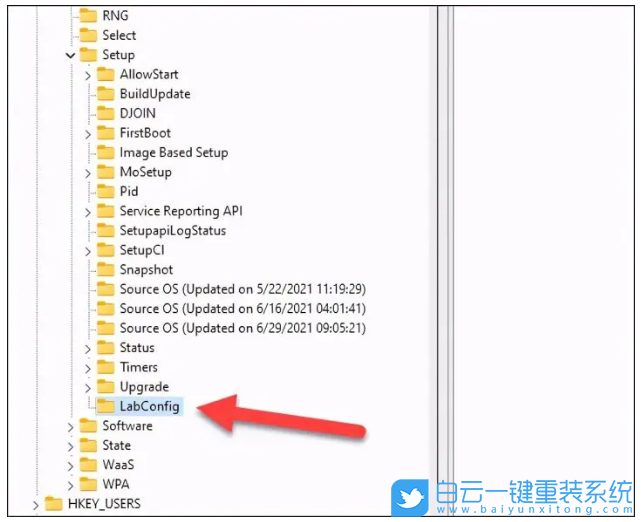
LabConfig 下,通過右擊空白處,選擇新建,然后選擇 DWORD (32位)值 選項,創建一個新的 DWORD 值
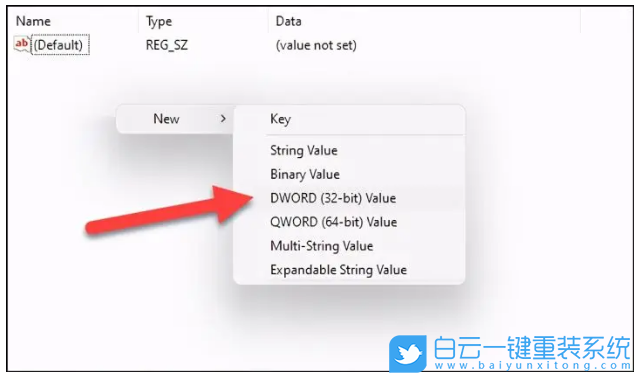
給這個值命名為 BypassTPMCheck ,同樣的,創建另一個名稱為 BypassSecureBootCheck 的 DWORD 值
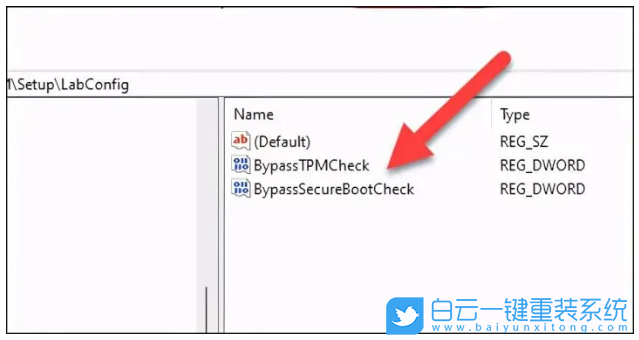
雙擊 BypassTPMCheck ,打開編輯框,在 Value data 字段輸入 1 ,然后點擊OK
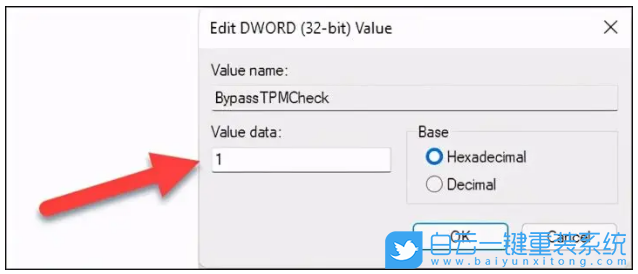
同樣的,需要編輯 BypassSecureBootCheck ,在數值數據字段中輸入 1 ,然后點擊OK
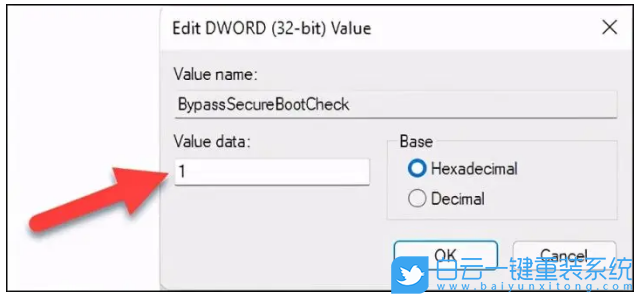
最后,關閉注冊表編輯器,重啟計算機,使新的注冊表鍵生效。
以上就是怎么繞過TPM安裝Win11|沒TPM的電腦怎么裝Win11文章,如果這篇文章的方法能幫到你,那就收藏白云一鍵重裝系統網站,在這里會不定期給大家分享常用裝機故障解決方法。
怎么繞過TPM安裝Win11|沒TPM的電腦怎么裝Win11相關教程
- 聯想揚天P600臺式電腦安裝Win10專業版
- 影馳H410主板裝Win7系統|影馳H410配10代CPU裝Win7
- 影馳B460主板怎么裝Win7|影馳B460搭配10代CPU裝Win7
- 聯想啟天M43H臺式電腦安裝Win10專業版
- 影馳B560主板怎么安裝Win7|影馳B560裝Win7設置BIOS
- 聯想揚天P780臺式電腦Intel 11代CPU裝Win10專業版
- 影馳H510主板怎么裝Win7|影馳H510搭配11代CPU裝Win7
- 聯想啟天M445臺式電腦怎么安裝Win10專業版
- 聯想啟天M445臺式電腦Intel 11代CPU裝Win7系統
- 聯想揚天P780臺式電腦完美安裝Win7系統

怎么解決WinXP右下角Realtek音頻管理器消失的教程WinXP系統有的使用的是Realtek聲卡,在桌面的右下角任務欄里也就會有這Realtek的音頻管理器,但有的用戶反映說,安裝使用R
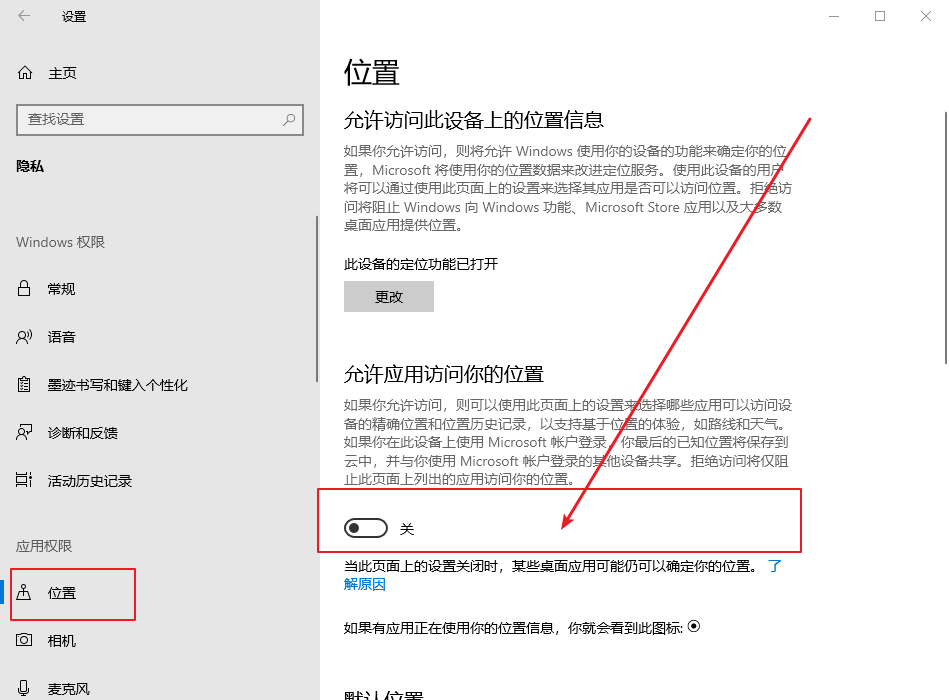
Win10關閉允許應用訪問你的位置|位置信息設置Win10系統具有十分多的功能,比如定位功能,開啟這個功能之后,一些可以進行位置信息記錄和使用的軟件,相關的當前位置



